AndroidStudio3.6的卸载安装,Gradle持续下载/Gradle Build失败等问题
因为某些原因,重装了AS,重装过程中在Gradle Build上遇到了很多问题,最后发现是下载被墙的问题,没有配置镜像。所以做此总结~
1. 安装卸载AndroidStudio
1.1 卸载:
步骤一:在安装目录下找到install文件运行卸载,或者采用第三方软件(安全管家)进行卸载。

步骤二:在C:\Users\Administrator 下删除 \.AndroidStudio3.X,\.gradle,\.android文件。
1.2 安装
步骤一:官网下载:https://developer.android.google.cn/studio/
步骤二:next一路点点点,不要迟疑,除了选颜色。
步骤三:启动Android Studio,新建一个项目,可以一路next。
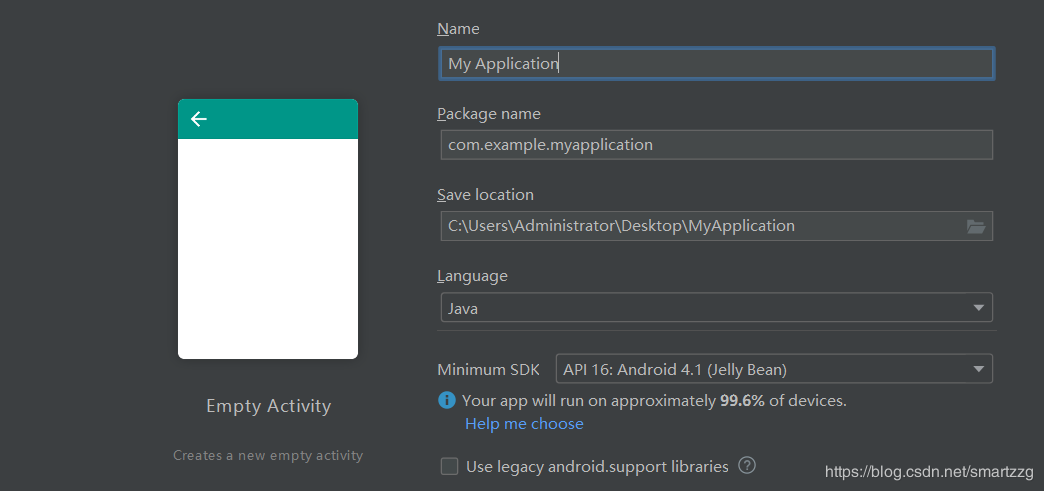
问题:这个时候你会发现一只在Gradle Build…没有停下来的痕迹!!
2. Gradle持续下载/Gradle失败问题
2.1 自己下载Gradle
持续Gradle Build,网上教程大多数都是让替换Gradle,
但是替换Gradle解决的是Gradle下载慢的问题,并不能解决其他文件无法下载的问题!
如果已经尝试过自己下载Gradle,请跳转至2.2配置阿里云镜像。
当然,如果怕麻烦,也可以直接跳转2.2配置阿里云镜像!!
但是这里还是给出Gradle的下载替换方式…
步骤一:在项目路径Gradle Scripts > gradle-wrapper.properties下,查看自己的gradle版本,如5.6.4。

步骤二:进入路径 C:\Users\Administrator\.gradle\wrapper\dists,前面的User还是其他看自己的路径名称。
① 发现文件如gradle-5.6.4-all,继续点击。

② 发现字符文件,继续点击。

③ 进入下一级后,显示的文件如下

将所有文件删除,到https://services.gradle.org/distributions/下载对应版本并拷贝到本文件下,不用解压。重新启动Android Studio。
如果还在持续Gradle Build…并在下载内容,请采用2.2配置阿里云镜像。
2.2 配置阿里云镜像
2.2.1 单项目配置
步骤一:确认在 Settings -> Appearance&Behavior -> System Settings -> HTTP Proxy 中选中了 No Proxy。
步骤二:在Gradle Scripts ->build.gradle下进行修改代码,具体代码如下,gradle版本号根据自己版本修改。
// Top-level build file where you can add configuration options common to all sub-projects/modules.
buildscript {
repositories {
maven { url 'http://maven.aliyun.com/nexus/content/groups/public/' }
maven{ url 'http://maven.aliyun.com/nexus/content/repositories/jcenter'}
google()
}
dependencies {
classpath 'com.android.tools.build:gradle:3.6.1'
// NOTE: Do not place your application dependencies here; they belong
// in the individual module build.gradle files
}
}
allprojects {
repositories {
maven { url 'http://maven.aliyun.com/nexus/content/groups/public/' }
maven{ url 'http://maven.aliyun.com/nexus/content/repositories/jcenter'}
google()
}
}
task clean(type: Delete) {
delete rootProject.buildDir
}
步骤三:重新 SYNC 项目,下载文件如丝顺滑。
2.2.2 所有项目配置
步骤一:在C:\Users\Administrator\.gradle中新建init.gradle。
步骤二:在init.gradle中输入以下代码。
allprojects{
repositories {
def ALIYUN_REPOSITORY_URL = 'http://maven.aliyun.com/nexus/content/groups/public'
def ALIYUN_JCENTER_URL = 'http://maven.aliyun.com/nexus/content/repositories/jcenter'
all { ArtifactRepository repo ->
if(repo instanceof MavenArtifactRepository){
def url = repo.url.toString()
if (url.startsWith('https://repo1.maven.org/maven2')) {
project.logger.lifecycle "Repository ${repo.url} replaced by $ALIYUN_REPOSITORY_URL."
remove repo
}
if (url.startsWith('https://jcenter.bintray.com/')) {
project.logger.lifecycle "Repository ${repo.url} replaced by $ALIYUN_JCENTER_URL."
remove repo
}
}
}
maven {
url ALIYUN_REPOSITORY_URL
url ALIYUN_JCENTER_URL
}
}
}
步骤三:在cmd中输入chmod 777 ~/.gradle/init.gradle
步骤四:重启Android Studio,并Rebuild/Clean便可。
学了有这么长时间,竟然把镜像这一茬忘了,哎,菜鸡本鸡…
到此这篇关于AndroidStudio3.6的卸载安装,Gradle持续下载/Gradle Build失败等问题的文章就介绍到这了,更多相关AndroidStudio3.6 Gradle Build内容请搜索我们以前的文章或继续浏览下面的相关文章希望大家以后多多支持我们!
